
站点介绍
气泡图适用于比较至少三组值或三对数据,除了X轴值、Y轴值外,还要有第三个值用来确定气泡的相对大小。
案例参考效果
下图左侧A2:D9单元格区域为数据源,右侧为根据数据源制作的三维气泡图。其中,X轴值为单价,Y轴值为销量,各个气泡大小代表相应花卉品种的销售额占所有花卉总销售额的比重(数据源D列中的占比数值)。

操作步骤
1、选中B3:D9单元格区域, 单击[插入]选项卡[图表]功能组中的[插入散点图(X、Y)或气泡图]按钮,在下拉列表中点击[气泡图]中的三维气泡图图标,在工作表中插入三维气泡图。
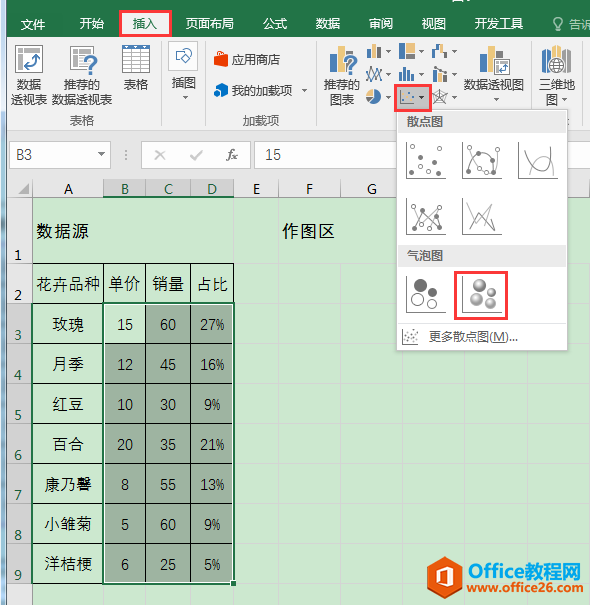
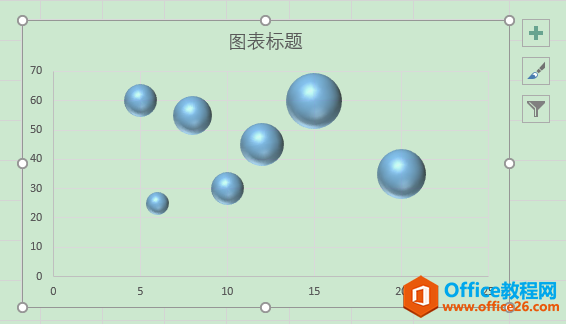
2、为气泡图添加数据标签。
excel 制作四象限散点图案例解析
下图左侧A2:C10单元格区域为数据源,右侧为根据数据源制作的四象限散点图。从图中可以直观地看到所有事件在各个象限分布的总体情况。操作步骤1、选中B3:C10单元格区域,单击[插入]选
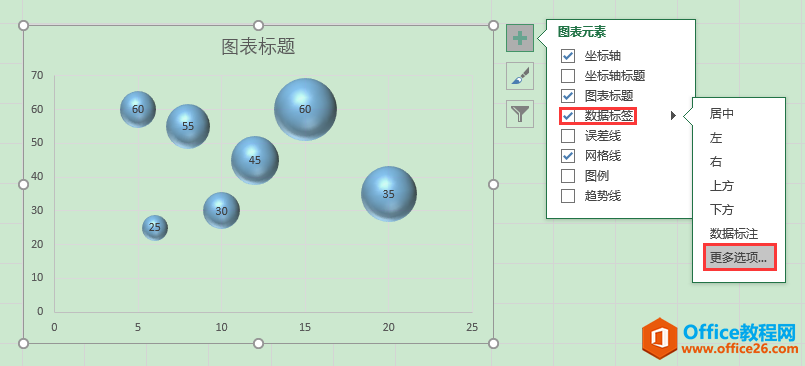
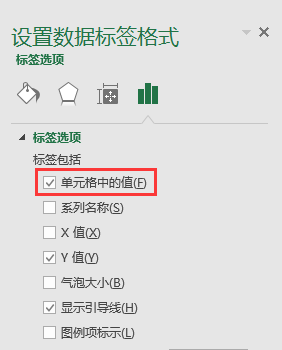
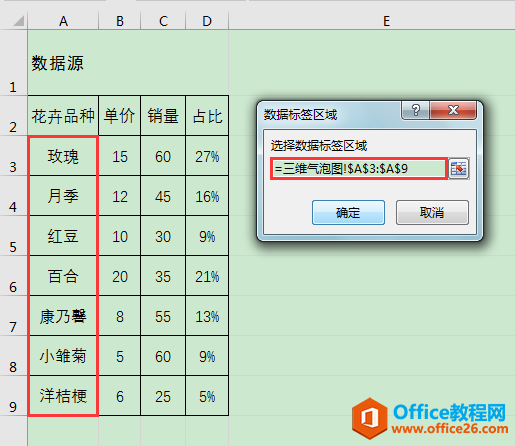
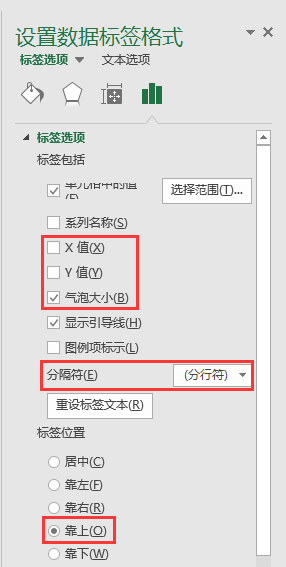
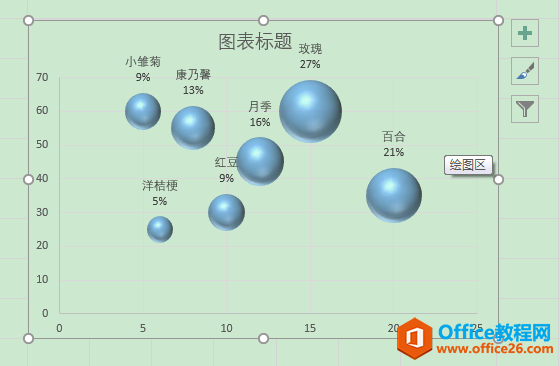
添加数据标签后的三维气泡图
3、调整纵坐标轴刻度单位。
双击纵坐标轴,在工作表右侧弹出[设置坐标轴格式]对话框,在[坐标轴选项]下将[主要]单位设为"20.0"。
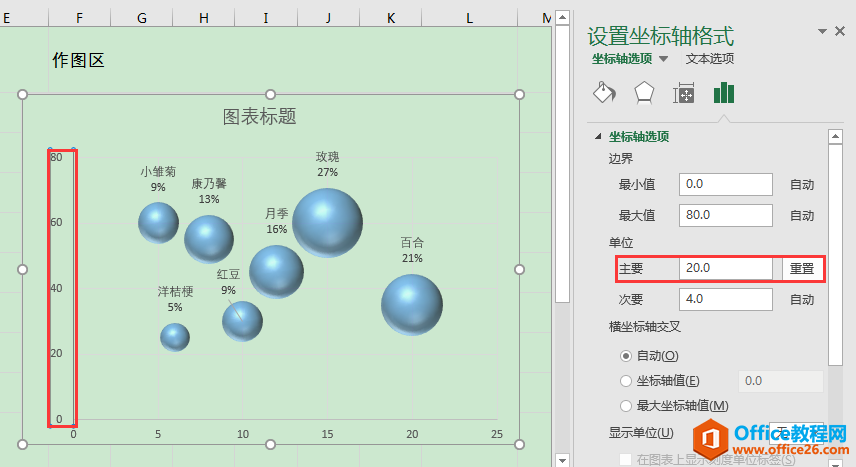
4、为气泡图添加坐标轴标题。
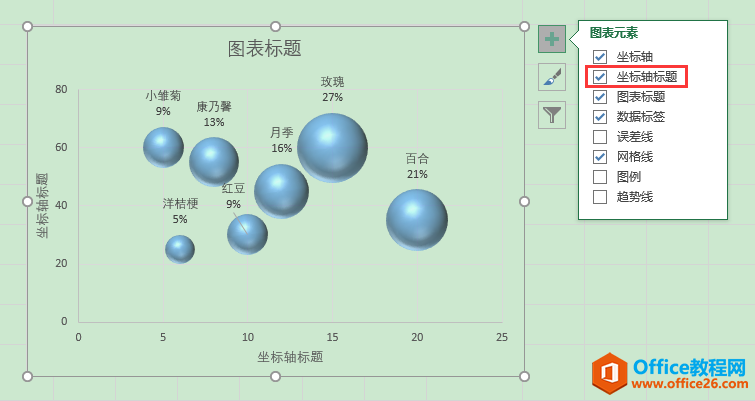
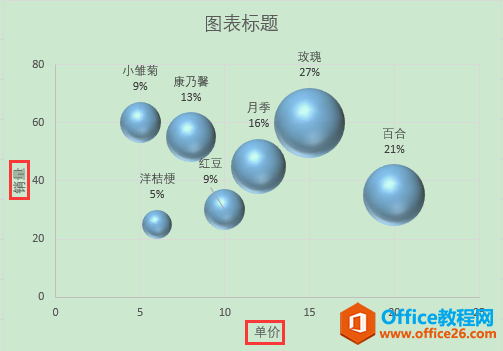
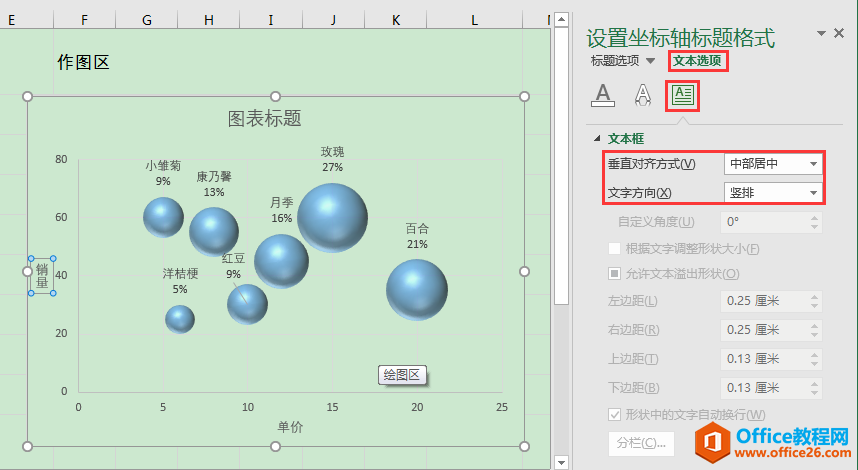
5、最后,根据实际需要对图表大小、网格线等细节进行调整,最终效果如下图。

excel 如何在散点图中利用误差线制造时间轴效果
下图左侧A2:B10单元格区域为数据源,右侧为根据数据源制作的散点图,散点图中利用垂直误差线制造了时间轴效果,直观反映了不同时间节点上对应的访问人次。操作步骤1、选中A2:B10单元格
浏览统计(最近30天)